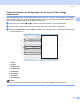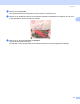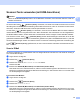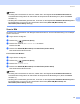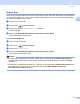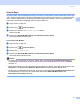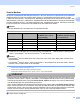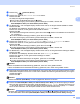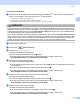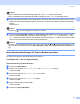Software User's Guide
Table Of Contents
- SOFTWARE-HANDBUCH
- Inhaltsverzeichnis
- Windows®
- 1 Drucken
- Brother-Druckertreiber verwenden
- Besondere Funktionen
- Geeignetes Papier
- Gleichzeitig drucken, scannen und faxen
- Restdaten löschen
- Status Monitor
- Druckertreiber-Einstellungen
- Druckertreiber aufrufen
- Registerkarte Grundeinstellungen
- Registerkarte Erweitert
- FaceFilter Studio von REALLUSION zum Drucken von Fotos verwenden
- 2 Scannen
- Scannen eines Dokumentes mit dem TWAIN-Treiber
- Scannen eines Dokumentes mit dem WIA-Treiber (für Windows® XP/Windows Vista®)
- Scannen eines Dokumentes mit dem WIA-Treiber (Für Benutzer von Windows Photo Gallery und Windows Faxen and Scannen)
- Scanner-Taste verwenden (mit USB-Anschluss)
- ScanSoft™ PaperPort™ 11SE mit OCR von NUANCE™ verwenden
- Ansehen von Objekten
- Organisation der Objekte in den Ordnern
- Verknüpfungen zu vielen anderen Anwendungen
- ScanSoft™ PaperPort™ 11SE mit Texterkennung scannt Text und konvertiert ihn in bearbeitbaren Text
- Objekte aus anderen Anwendungen importieren
- Objekte in ein anderes Format exportieren
- Deinstallation von ScanSoft™ PaperPort™ 11SE mit OCR-Texterkennung
- 3 ControlCenter3
- 4 Scannen im Netzwerk (für standardmäßig netzwerkfähige Modelle)
- 5 Remote Setup (nicht möglich mit DCP-Modellen, MFC-250C, MFC-290C und MFC-297C)
- 6 Brother PC-FAX-Funktionen (nur für MFC-Modelle)
- 7 Speichermedium-Funktionen
- 8 Firewall-Einstellungen (für Netzwerkbenutzer)
- 1 Drucken
- Apple® Macintosh®
- 9 Drucken und Faxe senden
- 10 Scannen
- 11 ControlCenter2
- 12 Scannen im Netzwerk (für standardmäßig netzwerkfähige Modelle)
- 13 Remote Setup und Speicherkarten-Funktionen
- Stichwortverzeichnis
- brother GER
Scannen
52
2
Vorschau-Scannen vom Vorlagenglas, um nur einen Teil der Vorlage
einzuscannen 2
Mit der Vorschau-Funktion können Sie ein Bild schnell einscannen, um dann nicht benötigte Teile des Bildes
abzuschneiden. Wenn Sie mit der Voransicht zufrieden sind, können Sie auf die Schaltfläche Scannen kli-
cken, um den gewählten Ausschnitt des Bildes einzuscannen.
a Folgen Sie den Schritten a bis e in Scannen eines Dokumentes in den PC auf Seite 50.
b Legen Sie die Vorlage mit der einzuscannenden Seite nach unten auf das Vorlagenglas.
c Wählen Sie Flachbett im Listenfeld Quelle. Nehmen Sie - falls gewünscht - die folgenden Einstellungen
im Scannerfenster vor:
1Profil
2Quelle
3 Farbformat
4 Dateiformat
5 Auflösung
6 Helligkeit
7 Kontrast
8 Scanbereich
Hinweis
Wenn Ihr Gerät keinen Vorlageneinzug (ADF) hat, müssen Sie die Quelle nicht auswählen.
1
2
3
4
5
6
7
8